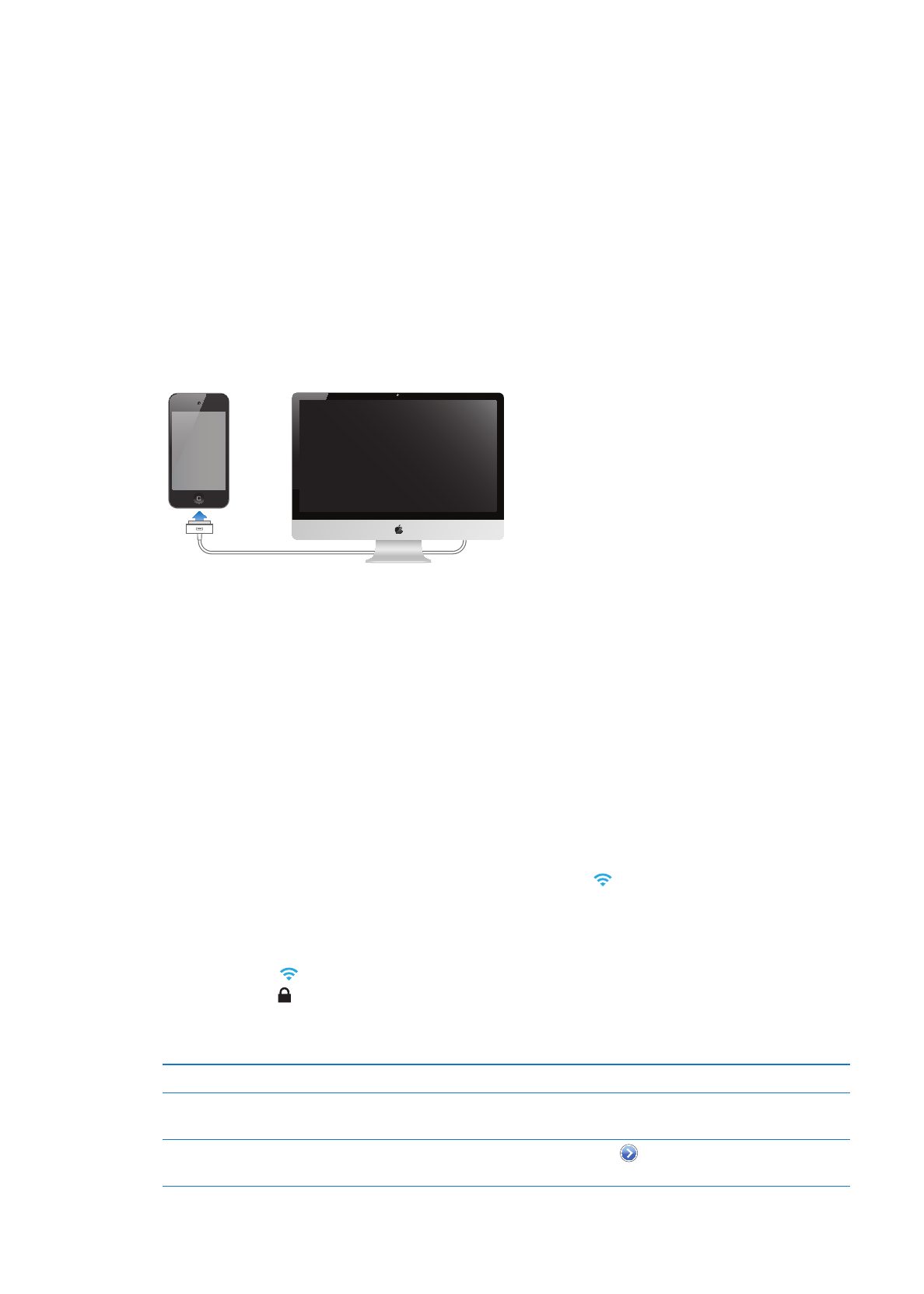
Ansluta till Internet
iPod touch ansluter till Internet via Wi-Fi-nätverk. När iPod touch är ansluten till ett Wi-Fi-nätverk
med Internetanslutning ansluter den automatiskt när du använder Mail, Safari, YouTube, FaceTime,
Game Center, Aktier, Kartor, Väder, App Store eller iTunes Store.
Ansluta till ett Wi-Fi-nätverk
iPod touch kan ansluta till AirPort- och andra Wi-Fi-nätverk i hemmet, på jobbet eller i Wi-Fi-
hotspots världen runt.
Så här ser du om du redan är ansluten: Om Wi-Fi-symbolen visas i statusfältet i skärmens
överkant är du redan ansluten.
Så här ansluter du till ett Wi-Fi-nätverk: Gå till Inställningar > Wi-Fi och välj ett nätverk. Det
kan ta en stund innan iPod touch har identifierat nätverken inom räckvidden. Antal staplar i
Wi-Fi-symbolen anger signalstyrkan. Nätverk som kräver lösenord markeras med en liten
hänglåssymbol . När du har anslutit till ett Wi-Fi-nätverk en gång ansluter iPod touch sedan
automatiskt till det nätverket när det finns inom räckvidd. Om fler än ett tidigare använt nätverk är
tillgängligt ansluter iPod touch till det som användes senast.
Aktivera Wi-Fi
Öppna Inställningar > Wi-Fi.
Fråga innan iPod touch ansluts till
ett nätverk
Gå till Inställningar > Wi-Fi > Fråga vid anslutning.
Kontrollera anslutningsinformation,
till exempel IP-adress
Öppna Inställningar > Wi-Fi och tryck
bredvid nätverket.
14
Kapitel 2
Komma igång
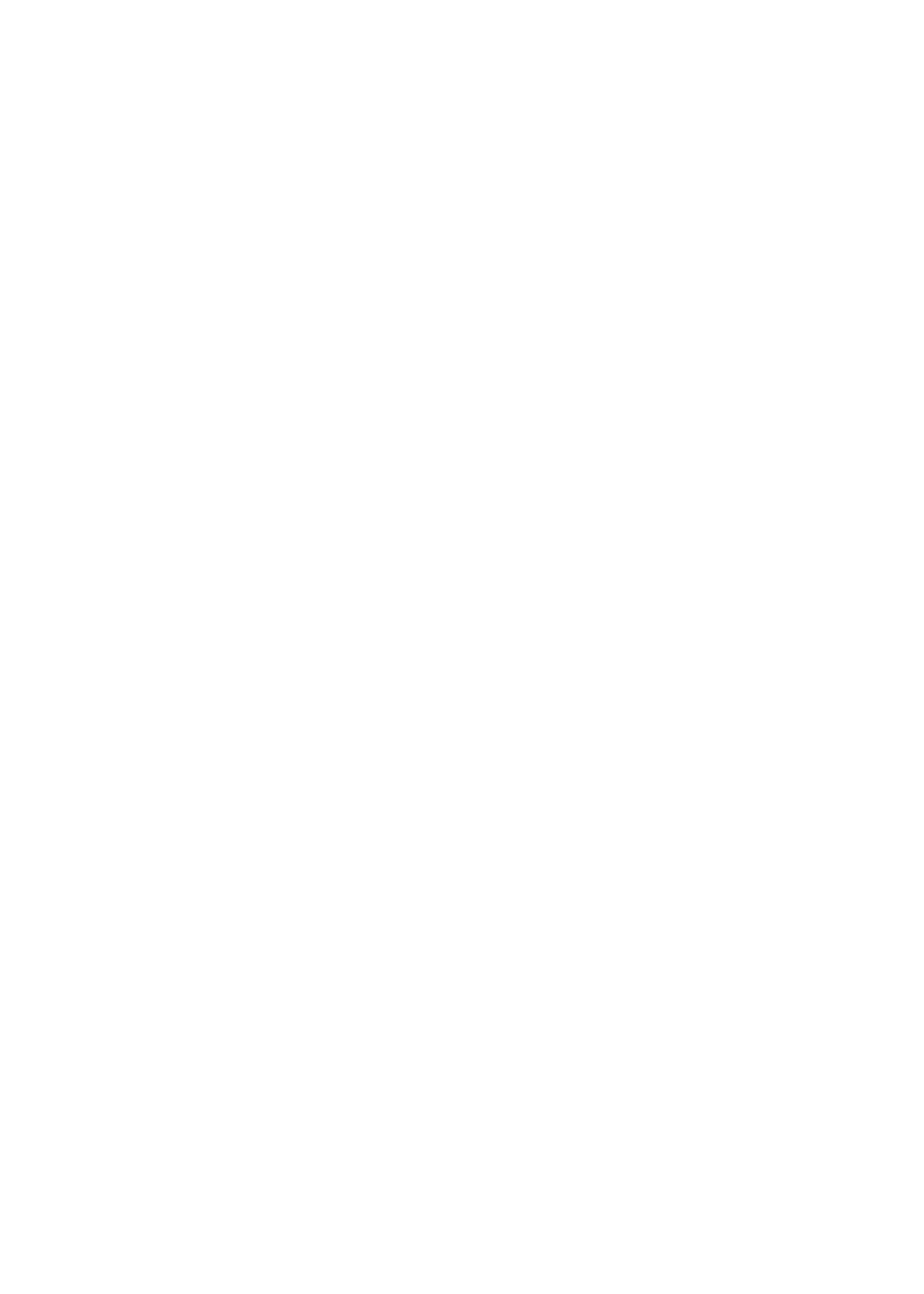
Internetanslutning på flygplan
Flygplansläge stänger av alla sändare och mottagare för Wi-Fi, Bluetooth och GPS i iPod touch
så att de inte stör flygplanets instrument. I flygplansläget avaktiveras många funktioner på
iPod touch. I vissa områden, när både flygbolag och tillämpliga lagar och förordningar tillåter
det, kan du aktivera Wi-Fi även i flygplansläge så att du kan använda program som kräver en
Internetanslutning. Det kan också vara tillåtet att slå på Bluetooth och använda Bluetooth-enheter
med iPod touch. Se ”Flygplansläge” på sidan 106 för mer information.
VPN-anslutning
VPN (Virtual Private Network) ger säker anslutning via Internet till privata nätverk, t.ex. nätverket
på kontoret eller i skolan. Använd inställningarna under Nätverk till att konfigurera och aktivera
VPN. Se ”Nätverk” på sidan 110.